- Contents
- Index
Configuration des codes de compte
Les administrateurs peuvent créer et configurer des codes de compte dans Interaction Connect.
Exigences : vous devez disposer des droits appropriés pour afficher la vue Code de compte et configurer des codes de compte. Consultez la rubrique Exigences pour la configuration de codes de compte.
Vue Codes de compte
Affichez la vue Codes de compte en effectuant l'une des opérations suivantes :
-
Cliquez sur le bouton Vues Administrateur, puis sur Codes de compte.
-
Utilisez la boîte de dialogue Ajouter des vues. Codes de compte apparaît sous Administration.
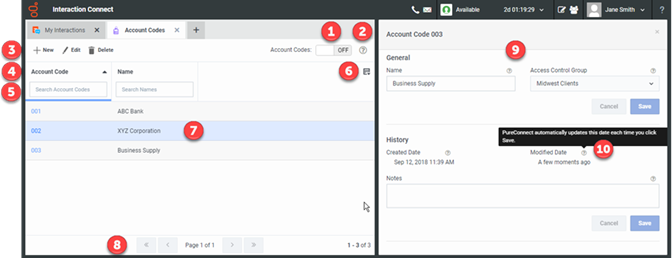
| Vue Codes de compte | ||
|
1 |
Codes de compte |
Utilisez le bouton d'activation ou de désactivation pour activer des codes de compte. De ce fait, les codes de compte sont généralement disponibles pour une attribution à des interactions. Les utilisateurs doivent encore respecter les exigences d'attribution de codes. Remarque : le bouton d'activation et de désactivation des codes de compte est visible uniquement si vous disposez des droits Administrateur principal, Accès administrateur pour tous les codes de compte, ou Accès administrateur pour les codes de compte de tous les groupes de contrôle d'accès. Il n'est pas visible si vous disposez du droit Accès administrateur uniquement pour certains codes de compte ; par exemple, des codes de compte individuels ou des codes de compte dans des groupes de contrôle d'accès sélectionnés. |
|
2 |
Aide |
Cliquez sur l'aide de la vue Codes du compte. |
|
3 |
Barre d'outils |
Commandes Nouveau (Ajouter), Modifier et Supprimer. Remarque : le bouton Nouveau est visible uniquement si vous disposez des droits Administrateur principal, Accès administrateur pour tous les codes de compte, ou Accès administrateur pour les codes de compte dans tous les groupes de contrôle d'accès. Le bouton Nouveau est désactivé si vous avez des droits uniquement pour certains codes de compte. |
|
4 |
En-têtes de colonnes |
Triez la liste en cliquant sur l'en-tête Code de compte. Déplacez des colonnes en faisant glisser des en-têtes de colonnes. Pour plus d'informations, consultez la rubrique Personnalisation des colonnes. |
|
5 |
Recherche |
Rechercher des codes de compte par nom ou numéro de code. |
|
6 |
Choisir les colonnes |
Utilisez la commande Choisir les colonnes pour ajouter ou supprimer des colonnes de vues. |
|
7 |
Codes de compte |
Liste de codes de comptes actuellement configurés. |
|
8 |
Affichage paginé |
Si vous disposez de plus de codes de compte que ce que peut afficher la vue, utilisez les commandes de pagination pour les faire défiler. |
|
9 |
Panneau de configuration |
Panneau coulissant permettant d'ajouter ou de modifier des codes de compte. |
|
10 |
Aide |
Pour afficher l'aide d'un champ sélectionné, pointez sur cette icône. |
Pour configurer des codes de compte :
-
Sélectionnez la vue Codes de comptes.
-
Effectuez l’une des opérations suivantes :
-
Pour ajouter un code de compte, cliquez sur Nouveau.
-
Pour modifier un code d'un compte, sélectionnez le code et cliquez sur Modifier.
-
Pour supprimer un code de compte, sélectionnez le code et cliquez sur Supprimer.
Remarque : lorsque vous ajoutez ou modifiez un code de compte, le panneau coulissant apparaît.
-
Dans le panneau coulissant, remplissez les champs suivants :
|
Code |
Un code de compte est un ensemble de chiffres allant de zéro à 9 (50 chiffres maximum). Ces numéros sont associés au nom du compte. Remarque : Les codes de compte avec des zéros non significatifs apparaissent en premier dans les rapports. Par exemple, PureConnect trie les numéros de compte 1, 3, 20, 213, 0214, 1234 et 001235 comme suit : 001235, 0214, 1, 1234, 20, 213 et 3. |
|
Nom |
Nom du code de compte. Vous sélectionnez un code de compte par nom lorsque vous attribuez un code à une interaction. |
|
Groupe de contrôle d'accès |
Un groupe de contrôle d'accès (ACG, Access Control Group) est un groupe de droits administratifs. Si vous attribuez un ACG à un code de compte, alors les utilisateurs doivent disposer de ce droit pour modifier cette configuration de code de compte. Vous ne pouvez attribuer qu'un seul ACG à un code de compte. Remarque : cette liste n'apparaît que si l'administrateur PureConnect configure des groupes de contrôle d'accès dans Interaction Administrator. |
- Selon que vous créez ou modifiez un code de compte, cliquez sur Créer ou Sauvegarder.
-
Vous pouvez documenter manuellement les modifications de configuration dans la zone de texte Notes.
|
Date de création |
PureConnect définit automatiquement cette date lorsqu'un utilisateur crée la configuration initiale de ce code de compte. La date peut être vide si un administrateur a créé ce code de compte lors de l'installation et de la configuration initiale de PureConnect. |
|
Date de modification |
PureConnect met automatiquement à jour la date chaque fois que vous cliquez sur Sauvegarder. |
|
Notes |
Entrez des notes relatives aux paramètres et aux modifications de configuration. Pour identifier la date de chaque note, vous pouvez entrer manuellement la date en regard de chaque entrée dans le champ Notes. |
-
Cliquez sur Sauvegarder.
-
Une fois tous les paramètres de configuration sauvegardés, cliquez sur le X pour fermer le panneau coulissant.
-
Dans la vue Codes de compte, positionnez le bouton d'activation ou de désactivation Codes de compte sur ACTIVÉ pour activer des codes de compte de façon globale.
Remarque : cela rend disponibles des codes de compte. Pour utiliser des codes de compte, les utilisateurs doivent quand même respecter les exigences d'attribution de codes.



